Apakah Anda ingin masuk ke router medialink Anda tetapi tidak tahu caranya? Kamu tidak sendiri! Banyak orang mengalami kesulitan masuk ke dalam router mereka, terutama jika mereka belum melakukannya sebelumnya.
Dalam posting blog ini, berjalanlah dengan baik Anda melalui proses masuk ke router medialink Anda. Nah juga memberikan beberapa tips untuk membuat jaringan wifi rumah Anda lebih aman.
Apa yang kau butuhkan:
- Router nirkabel MedialiK
- Akses kabel atau nirkabel ke jaringan lokal
- PC, tablet atau smartphone
- Detail login admin medialk
Apa detail login router medialink default?
Tanpa detail login admin, Anda tidak akan dapat mengakses halaman admin router. Ini adalah yang default, tetapi jika Anda atau orang lain telah mengubahnya, Anda perlu menggunakan yang khusus.
Alamat IP default: 192.168.8.1 atau http://medialinksettings.com
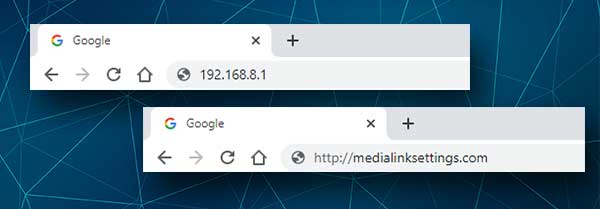
Kata sandi default: Tidak ada kata sandi atau gunakan yang telah Anda atur selama pengaturan router awal.
Jika Anda diminta untuk memasukkan nama pengguna dan kata sandi, cobalah mengetik admin di kedua bidang.
Kami menyarankan Anda untuk mengingat atau menuliskan detail login default karena Anda akan membutuhkannya untuk mengatur router setelah reset pabrik, jika Anda perlu melakukannya di masa depan.
Bagaimana cara masuk ke router medialink?
Langkah -langkah login router medialink cukup mudah dan mudah jika Anda telah menghubungkan perangkat Anda dan menyiapkan detail login admin. Mari kita mulai!
Langkah 1 - Sambungkan perangkat ke jaringan lokal
Perangkat yang telah Anda pilih untuk mengakses pengaturan router medialink perlu dihubungkan ke jaringan lokal. Kami sarankan menggunakan koneksi kabel, tetapi Anda dapat terhubung melalui wifi jika perlu atau jika perangkat Anda tidak memiliki port Ethernet .
Langkah 2 - Luncurkan Browser Anda
Pengaturan router Medialink dapat diakses dan dimodifikasi melalui browser web. Cukup, luncurkan yang Anda gunakan setiap hari. Itu membuat segalanya lebih mudah.
Langkah 3 - Ketik IP Medialink atau alamat web lokal di bilah URL
Ketika browser diluncurkan, masukkan IP default Medialink 192.168.8.1 atau alamat web lokal http://medialinksettings.com di bilah URL.
Jika Anda mengakses router untuk pertama kalinya wizard pengaturan cepat akan muncul. Dalam hal ini ikuti instruksi di layar.
Langkah 4 - Masukkan Kata Sandi Admin Medialink
Saat Anda memasukkan IP dan klik ENTER di keyboard, atau ketuk, buka ponsel cerdas atau tablet Anda, Anda harus diminta untuk memasukkan detail admin default. Anda juga dapat dialihkan ke Wizard Pengaturan Cepat.
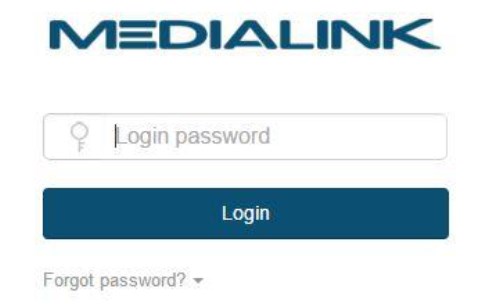
Jika semuanya benar, Anda akan melihat dasbor admin medialink.
Langkah 5 - Kelola Pengaturan Router Medialink Anda
Sekarang Anda memiliki kendali penuh atas router Anda. Anda dapat memeriksa semua pengaturan router dan membuat perubahan yang Anda inginkan. Namun, ada beberapa perubahan dasar yang ingin kami rekomendasikan.
1 . Ubah Kata Sandi Admin - Ini akan mencegah siapa pun mengakses pengaturan router Anda dengan kata sandi admin default bahkan jika orang tersebut memiliki akses ke jaringan Anda.
2. Ubah Nama Jaringan Default - Tidak perlu bagi semua orang untuk melihat merek router yang Anda gunakan. Ini membuat menemukan detail login default cukup mudah.
3. Ubah kata sandi jaringan nirkabel - disarankan untuk mengubah kata sandi nirkabel Anda setiap beberapa bulan. Pastikan untuk mengatur kata sandi wifi yang kuat dan unik setiap kali Anda ingin mengubahnya.
Bagaimana cara mengubah detail login admin medialink?
Jika Anda telah mengatur kata sandi admin selama konfigurasi router pertama, Anda harus login menggunakan yang itu.
Jadi, masuk ke router medialink Anda dan pergi ke pengaturan sistem dan kemudian untuk login kata sandi .
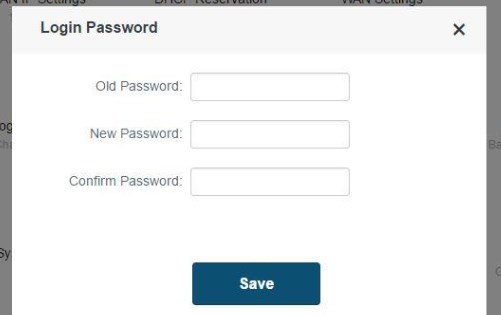
Masukkan kata sandi lama terlebih dahulu jika Anda telah mengaturnya sebelumnya. Jika tidak, biarkan kosong.
Sekarang ketikkan kata sandi admin baru di bidang kata sandi baru dan kemudian ketik lagi di bidang kata sandi konfirmasi .
Klik tombol Simpan untuk menerapkan perubahan.
Kemungkinan besar Anda akan keluar. Sekarang login dengan kata sandi admin baru.
Bacaan yang Disarankan:
- Login Router Cudy: Bagaimana cara mengakses pengaturan admin router?
- Bagaimana cara mereset kata sandi modem?
- Siap Terhubung Saat Kualitas Jaringan Meningkatkan (8 Perbaikan Mudah)
Bagaimana cara mengubah nama dan kata sandi wifi medialink?
Setelah Anda masuk ke dasbor admin medialink Anda, buka pengaturan nirkabel , lalu klik ikon kata sandi nama wifi .
Jendela pop-up pengaturan nirkabel akan terbuka dan Anda akan melihat bahwa Anda dapat mengubah pengaturan ini untuk frekuensi 2.4 dan 5GHz .

Di bidang nama wifi, masukkan nama jaringan baru. Pastikan untuk menggunakan nama jaringan yang berbeda untuk jaringan 2.4 dan 5GHz.
Dalam daftar mode keamanan , pilih WPA/WPA2-PSK.
Dan akhirnya, di bidang kata sandi masukkan kata sandi nirkabel baru . Anda dapat menggunakan kata sandi yang sama untuk jaringan 2.4GHz dan 5GHz.
Klik tombol Simpan untuk menerapkan dan menyimpan pengaturan.
Kata -kata terakhir
Terima kasih telah membaca panduan lengkap kami untuk masuk dan mengamankan router medialink Anda. Mudah -mudahan, informasi ini sangat membantu dan Anda sekarang dapat mengelola pengaturan jaringan Anda dengan mudah .
Anda akan melihat bahwa ada banyak opsi lain yang dapat Anda modifikasi, tetapi jika Anda tidak terbiasa dengan ini, lebih baik menyerahkannya kepada seorang profesional. Menyimpan beberapa modifikasi yang tidak menguntungkan dapat membuat jaringan Anda tidak stabil dan kemungkinan besar Anda harus mengatur jaringan rumah Anda lagi. Selamat berselancar!
